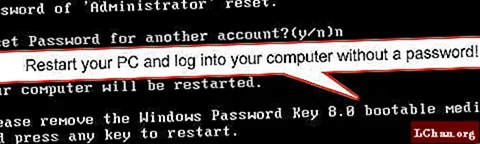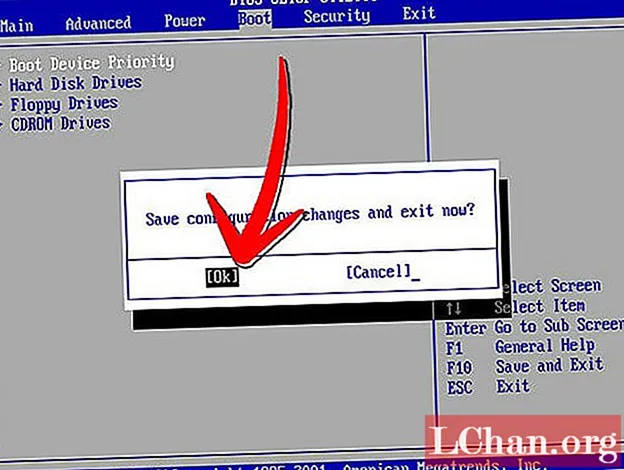Мазмұны
- 1-топ: PassFab 4WinKey - Windows 7 құпия сөзді қалпына келтіру құралы USB / CD
- 2-топ: Windows құпия сөзінің кілті
- 3-топ: Ophcrack
- Соңғы сөздер
Егер сізде құпия сөзді жоғалтқаныңыз немесе ұмытып қалғаныңыз үшін Windows 7 компьютеріңізге кіру туралы ойыңыз болмаса және сіз бұл компьютерді деректерді жоғалтпай пайдаланғыңыз келсе. Үшінші тараптың Windows құпия сөзді қалпына келтіру бағдарламасы сізге жақсы таңдау бола алады. Егер сіз оны қалай таңдауға болатындығын білмесеңіз, онда тізімін келтіреміз Windows 3 құпия сөзді қалпына келтірудің бағдарламалық жасақтамасы сен үшін.
1-топ: PassFab 4WinKey - Windows 7 құпия сөзді қалпына келтіру құралы USB / CD
Бұл бағдарламалық жасақтама - PassFab 4WinKey Windows үшін құпия сөздерді қалпына келтіруге немесе қалпына келтіруге көмектесетін әмбебап құрал. Осы Windows құпия сөзді қалпына келтірудің кәсіби құралымен Windows жергілікті немесе домендік, әкімші немесе Microsoft құпия сөздерін қажет болған жағдайда ала аласыз.
Артықшылықтары: ыңғайлы интерфейс. Қолдануға оңай. Компьютердің барлық брендтерін және Windows жүйелерін қолдау.
Кемшіліктері: Бағдарламалық жасақтама ақысы.
PassFab 4WinKey қалай қолданылады:
Қадам 1. Жұмысты бастау үшін сіз бұл бағдарламалық жасақтаманы басқа құлпы ашылмаған компьютерге жүктеп, жүктеу дискісін жазу үшін USB / CD / DVD алуыңыз керек.

Қадам 2. Одан кейін парольді құлыптаулы Windows компьютерін жүктелетін дискіден бастаңыз және парольді қалпына келтіру үшін Windows қондырғысын таңдаңыз.

Қадам 3. Тіркелгіні таңдап, Windows 7 құпия сөзін өзгерткіңіз келсе, жаңа пароль енгізіңіз. Енді сіз Windows 7 компьютерін жаңа құпия сөзбен қайта бастауға болады.

Windows 7 паролін қалпына келтіру бағдарламалық жасақтамасы туралы бейне нұсқаулық:
2-топ: Windows құпия сөзінің кілті
Windows құпия сөзінің кілті, аты-жөнінен білуге болатындай, Windows 7 құпия сөзді қалпына келтіруге арналған кәсіби бағдарлама. Бұл CD / DVD / USB флэш-жадын өзіңіздің құпия сөзіңізді қалпына келтіруге және дербес компьютеріңізге еркін қол жеткізуге көмектеседі.
Артықшылықтары: Процесс барысында деректер жоғалмайды. Барлық Windows ОЖ-мен үйлесімді. Компьютерлік жүйені қайта орнатудың қажеті жоқ. Қолдануға оңай.
Кемшіліктері: Бағдарламалық жасақтама ақысы.
Windows құпия сөзін қалай пайдалануға болады:
1. Бұл бағдарламалық жасақтаманы қол жетімді компьютерде іске қосыңыз және компьютерге CD / DVD / USB салыңыз және құрылғыға ISO кескінін жазуды таңдаңыз.
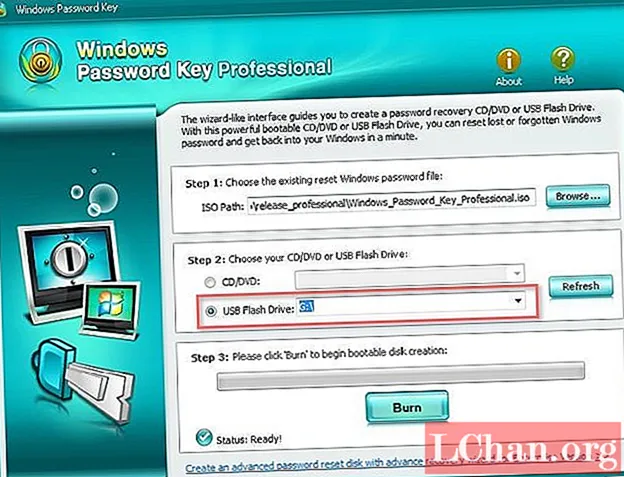
2. Жаңа жүктелетін USB-ді құлыптаулы Windows 7 компьютеріне салыңыз да, BIOS мәзіріне кіріңіз, Windows құпия сөз кілтінің нұсқауларын орындаңыз. Барлық параметрлерді растағаннан кейін Windows 7 компьютеріңізді парольсіз енгізу үшін қайта жүктеңіз.
3-топ: Ophcrack
Ophcrack - Windows 7-де танымал құпия сөзді қалпына келтіру утилитасы. Бұл, әсіресе, бөлек Windows пайдаланушы тіркелгісі жоқ пайдаланушылар үшін өте қолайлы. Келесі нұсқауларды оқып, Windows 7 құпия сөзін жүйеге кірмей қалпына келтіру туралы көбірек біліңіз.
Артықшылықтары: құпия сөзді қалпына келтіру. Қолдануға оңай.
Кемшіліктері: 14 таңбалы парольмен шектелген. Қалпына келу үшін көп уақыт кетіңіз.
Ophcrack қалай қолданылады:
Кезең 1. Windows жүйесіне сәйкес бағдарламалық жасақтаманың тиісті нұсқасын жүктеп алыңыз. Бағдарламаны іске қосып, жазылатын CD / DVD / USB флэш-дискісіне жазыңыз.
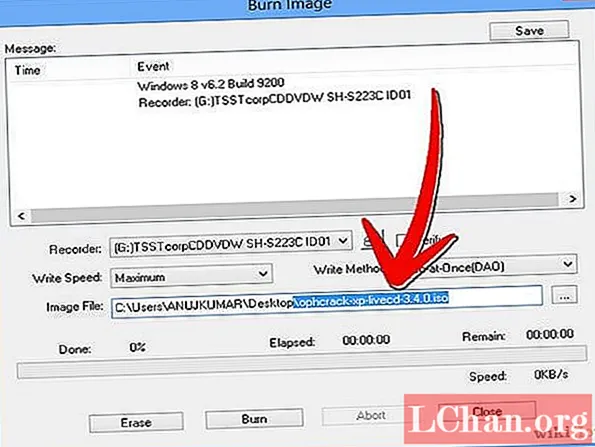
2-кезең. Жаңа құрылған ықшам дискіні құлыптаулы компьютерге салыңыз да, оны CD / DVD-ROM дискісінен жүктеңіз. Бұл бағдарламалық жасақтама сіздің Windows 7 құпия сөзіңізді дереу қалпына келтіреді.
Соңғы сөздер
Құпия сөзді қалпына келтірудің ең жақсы 3 Windows 7 бағдарламалық жасақтамасы туралы, олар зарядталса да, алынбаса да, алдымен із нұсқасын қолдануға тырысуға болады. Сіз осы мақаладан өзіңізге қажеттіні таба аласыз және Windows 7 компьютерін қалыпқа келтіресіз деп үміттенемін.